Comment transférer des applications d’un téléphone Android à un autre
Une chose à propos des utilisateurs d’Android est qu’ils aiment installer et utiliser diverses applications sur leurs téléphones. La plupart de ces applications sont des applications de médias sociaux comme Facebook, Instagram et Snapchat. Mais il existe de nombreuses autres applications qui peuvent être très importantes et amusantes à utiliser. Et il arrive assez souvent que vous souhaitiez transférer des applications intéressantes ou utiles d’un appareil, comme peut-être du téléphone de votre ami vers votre propre téléphone. Ou il se peut que vous souhaitiez simplement transférer des applications entre appareils pour économiser des données mobiles ou simplement pour vous épargner du temps de téléchargement.
Ainsi, dans cet article, nous allons partager trois méthodes avec vous, et en utilisant ces méthodes, vous pouvez très facilement copier des applications d’un téléphone Android à un autre. Alors commençons cette chose.
Lisez aussi: Comment activer/désactiver TalkBack sur Android
Contenu
Transférer des applications d’un téléphone Android à un autre
Méthode 1 : SHAREit
Cette méthode est vraiment facile à suivre et le partage des applications ne prend que quelques minutes. Vous avez juste besoin d’avoir vos deux smartphones avec vous, car pour transférer les applications d’un téléphone à l’autre, vous devrez travailler dessus simultanément. Suivez simplement ces étapes pour faire ce travail.
1. Tout d’abord, téléchargez et installez SHAREit pour Android sur vos smartphones si vous ne l’avez pas déjà fait.
2. Maintenant, lancez l’application sur le téléphone à partir duquel vous souhaitez transférer les applications. Lorsque vous êtes sur l’application, appuyez sur le Envoyer option.

3. Dès que vous appuyez sur l’option d’envoi, vous accédez au Rubrique applications. Maintenant, sélectionnez simplement toutes les applications que vous souhaitez transférer en appuyant simplement dessus. Et après avoir sélectionné les applications, appuyez sur Envoyer.
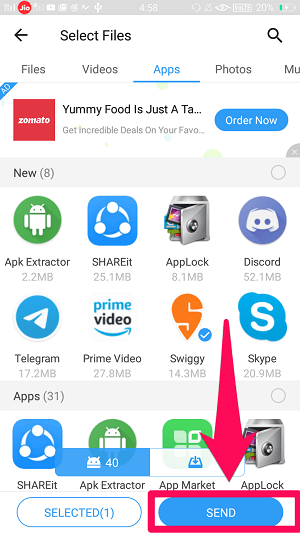
4. Sur l’écran suivant, il vous sera demandé d’activer le Bluetooth avec une autre fonctionnalité comme le WLAN. Et dès que vous aurez terminé, vous obtiendrez l’option Suivant en bas de l’écran, mais n’appuyez pas dessus pour l’instant.
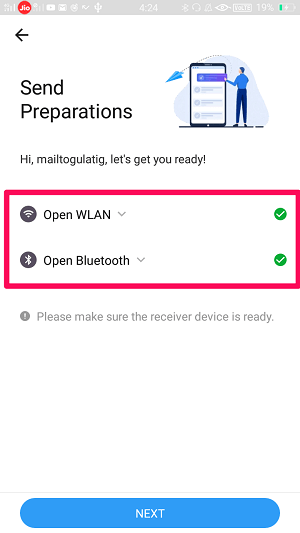
5. Ensuite, lancez l’application Shareit sur le téléphone sur lequel vous souhaitez recevoir les applications. Pour recevoir les fichiers, appuyez sur le Recevez des option.
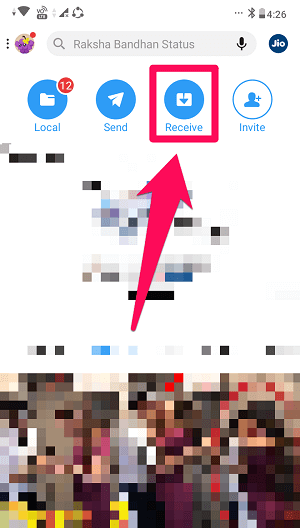
6. Pour pouvoir recevoir des fichiers, vous devrez activer le Bluetooth avec le service GPS sur votre téléphone. (Remarque : En fonction de la version du SHAREit que vous utilisez, il se peut qu’une autre option soit activée à la place du GPS.)
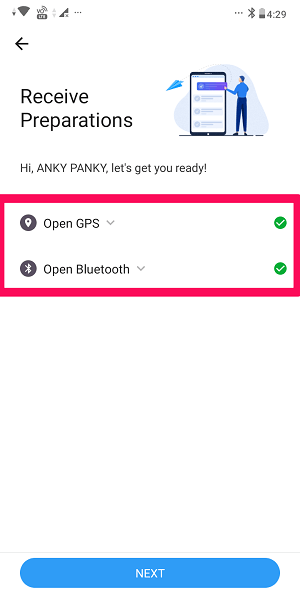
7. Maintenant, appuyez simplement sur le Choix suivant simultanément sur vos deux téléphones.
8. Sur le téléphone à partir duquel vous transférez des fichiers, vous verrez le ID SHAREit du destinataire, appuyez simplement dessus pour transférer les fichiers.
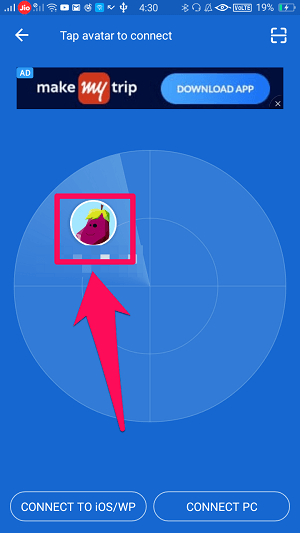
Remarque : Vous pouvez également connecter les deux smartphones en scannant le QR code. Cette option est accessible en appuyant sur l’icône du code QR qui se trouve dans le coin supérieur droit de l’écran.

9. Maintenant, vous n’aurez plus qu’à installer toutes les applications sur votre nouveau téléphone. Cela peut être fait en appuyant sur le Bouton d’installation devant chaque application que vous avez reçue.

Méthode 2 : Extracteur d’APK
Nous voici avec un autre outil qui permet de transférer des APK d’un téléphone à un autre. L’avantage de cette application est qu’elle prend très moins de stockage sur votre téléphone. De plus, à l’aide de cet outil, vous pouvez transférer les applications en utilisant Bluetooth ou via d’autres applications comme WhatsApp ou Facebook. Suivez simplement ces étapes simples pour le faire.
1. Tout d’abord, téléchargez et installez le Application d’extraction APK (lien) sur le téléphone Android à partir duquel vous souhaitez transférer l’application.
2. Après cela, il suffit lancer l’extracteur et trouvez l’application que vous souhaitez transférer.
3. Pour transférer l’application, appuyez sur l’icône à trois points devant cette application.
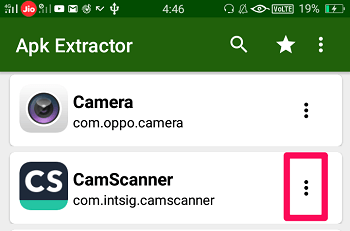
4. Après cela, appuyez simplement sur Partage. L’application sera extraite et enregistrée dans la mémoire de votre téléphone.
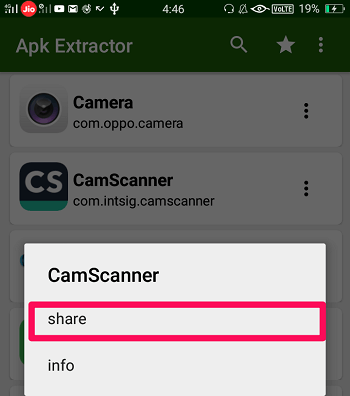 5. Après cela, vous obtiendrez toutes les applications installées en tant qu’options grâce auxquelles vous pourrez partager les données d’application extraites. Vous pouvez choisir parmi des options telles que WhatsApp, Gmail et vous pouvez également utiliser Bluetooth.
5. Après cela, vous obtiendrez toutes les applications installées en tant qu’options grâce auxquelles vous pourrez partager les données d’application extraites. Vous pouvez choisir parmi des options telles que WhatsApp, Gmail et vous pouvez également utiliser Bluetooth.
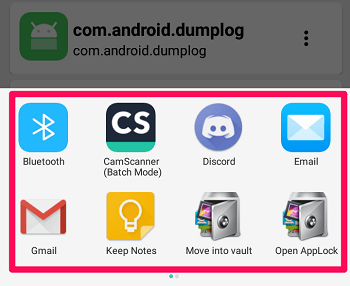
6. Enfin, sur le téléphone sur lequel vous avez reçu le fichier, il vous suffira d’installer le fichier APK pour obtenir l’application.
Si vous souhaitez en savoir plus sur cette méthode avec plus de détails, vous pouvez lire notre tutoriel sur façons d’extraire l’APK fichiers sur Android ou PC.
Méthode 3 : Utiliser la sauvegarde du téléphone
Vous pouvez très facilement sauvegarder les données de votre application sur un appareil Android, puis transférer ces données sur un autre appareil Android. Maintenant, il y a essentiellement deux choses à faire pour que cette méthode fonctionne.
Données de sauvegarde
L’emplacement de la sauvegarde peut varier selon le fabricant et la version Android de votre téléphone. Par exemple, un smartphone ASUS avec une version Android de 9 sauvegarde les données sur Google Drive. Alors qu’un smartphone Samsung avec la même version d’Android sauvegarde les données sur Samsung Cloud. Et l’emplacement de la sauvegarde est la seule différence, et tout le reste est le même.
Pour sauvegarder vos données, vous devez d’abord trouver l’option de sauvegarde et de restauration, que vous trouverez dans les paramètres de votre téléphone. L’emplacement exact de cette option varie également en fonction de votre appareil, mais vous la trouverez très facilement dans les paramètres.
Après avoir trouvé cette option, vous devez sauvegarder vos données en utilisant le service pris en charge par votre téléphone. Par exemple, nous utilisons un smartphone ASUS, nous allons donc sauvegarder les données sur Google Drive.
En outre, vous pouvez soit sauvegarder toutes vos données, soit simplement sauvegarder les données de l’application. Vous pouvez également effectuer la sauvegarde locale, car cette option est disponible sur de nombreux téléphones. Et si c’est ce que vous faites, vous pouvez transférer manuellement les données sauvegardées sur Google Drive ou sur tout autre stockage cloud. Et si vous ne souhaitez pas utiliser de stockage en ligne, vous pouvez très facilement transférer ces données sur votre PC.
Restaurer les données
Maintenant que vous avez terminé la sauvegarde, la prochaine chose que vous devez faire est de restaurer ces données, ou les applications, sur un autre appareil Android. Pour cela, vous devez d’abord obtenir les données de sauvegarde de l’emplacement de sauvegarde vers l’appareil Android souhaité. Et cela se produit automatiquement lorsque vous vous connectez à votre compte Google Drive ou de stockage cloud sur votre nouveau téléphone. Et si vous avez sauvegardé des données sur votre PC/ordinateur portable, vous pouvez copier ces données sur votre téléphone.
Après avoir obtenu ces données sur le téléphone, il vous suffit d’installer les applications manuellement, ce qui prendra très moins de temps. Lorsque vous restaurez les applications sur votre nouveau téléphone, vos paramètres sur ces applications seront également restaurés.
Lisez aussi: Comment utiliser NFC sur Android pour envoyer des fichiers
Récapitulation
Le téléchargement manuel de chaque application sur un autre téléphone Android est vraiment frustrant. C’est pourquoi apprendre à envoyer des applications d’un téléphone à un autre est vraiment important. Et dans cet article, nous avons partagé non pas une, mais trois méthodes pour cela. Évidemment, nous vous recommandons de suivre la première méthode. Et pourquoi est-ce que? Eh bien, parce qu’en utilisant SHAREit, vous pouvez transférer toutes les applications vers un autre appareil à la fois, ce qui vous aide vraiment à gagner beaucoup de temps.
Derniers articles